Utilización de entradas y salidas: |
|
|
Continuamos el estudio del funcionamiento de la placa analizando las salidas simples. |
|
SALIDAS SIMPLES |
|
|
21 - Con el término salidas simples me refiero a las
denominadas S1 y S2. Cuando estas salidas están
activadas, su
tensión es 0V, y cuando están desactivadas, su
tensión es +3V. |
 |
|
22 - Podemos hacer funcionar distintos elementos,
conectándolos a estas salidas. La forma de conectarlos es la
siguiente. Vamos a estudiarlo con una bombilla: |
 |
|
- Conecta uno de los bornes de la bombilla a la salida S1. |
 |
|
- Y el otro
borne a la toma de tensión +3V. |
 |
PROGRAMACIÓN:ACTIVAR Y DESACTIVAR LAS SALIDAS SIMPLES |
|
|
Para utilizar las salidas S1 y S2 hay que preparar un
pequeño programa. Vamos a aprender a hacerlo con el sotware
Motores v1.61 |
|
|
23 - Pulsa el botón En el desplegable que se muestra elige salida S1. |
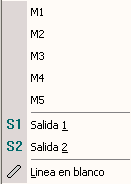 |
|
24 - Aparece un cuadro donde podemos: - activar la salida elegida
durante cierto tiempo (máximo de 120 segundos) - activar (Mover) o desactivar (Parar)
la
salida de forma permanente. En cada caso habrá que escoger la opción deseada y pulsar OK en la zona de la ventana correspondiente. En nuestro caso escogeremos Activar (Mover) S1 de forma permanente. |
 |
|
25 - Al pulsar OK aparece en la ventana de
trabajo la
línea que hemos incluìdo en el programa. Sin embargo,
esta acción no se realizará hasta que no ejecutemos la
línea. Lo veremos más adelante. |
 |
|
26 - Añade al programa otra acción: activar la salida S1 durante 10 segundos. |
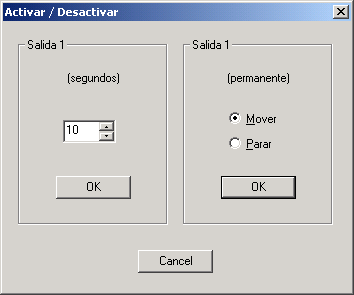 |
|
(NOTA: si te equivocas puedes seleccionar la
línea
errónea y borrarla con el botón |
|
|
27 - Por último, agrega la orden: desactivar (Parar) la salida S1 de forma permanente. |
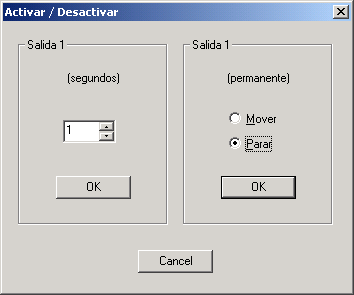 |
|
28 - Introducidas estas 3 acciones, nos quedará un programa como el de la derecha. |
 |
|
29 - Vamos a ejecutar las órdenes de forma
individual:
selecciona la línea deseada del programa y pulsa el
botón |
 |
|
30 - A continuación, intentaremos ejecutar todas las órdenes seguidas, pero antes hay que ordenarlas para que tengan cierto sentido. Selecciona las líneas necesarias y, con los
botones |
 |
|
31 - Guarda en una carpeta tuya el programa realizado usando el menú Archivo y Guardar. Ponle el nombre programa. |
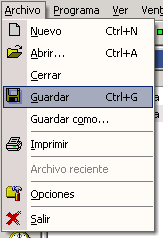 |
|
Antes de seguir, observa cómo sería el DIAGRAMA DE FLUJO de "programa": 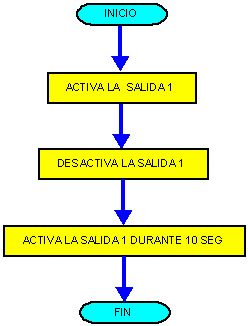 |
|
|
32 - Ahora ejecuta el programa completo:
Selecciona la primera orden y pulsa el botón |
 |
|
Observarás que las dos primeras órdenes ocurren
tan deprisa que no se
observa su funcionamiento. Para solucionarlo, vamos a introducir un tiempo
de espera tras
ambas líneas. |
|
INTRODUCIR TIEMPO DE ESPERA |
|
|
33 - Si habías cerrado el programa anterior, vuelve a abrirlo desde Motores v1.61 con el comando Abrir y buscándolo en tu carpeta. |
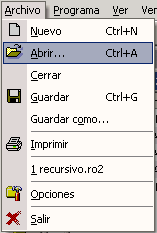 |
|
34 - En la barra de herramientas pulsa el
botón Pon 5 segundos. |
 |
|
35 - Repite el paso anterior, introduciendo de nuevo 5 segundos de espera. Después ordena el programa para que quede como en la derecha: |
 |
|
36 - Ejecuta el programa completo seleccionando la
primera
línea y pulsando el botón Gracias a los tiempos de espera se aprecia el funcionamiento de cada fase. |
|
|
37 - Guarda en tu carpeta el nuevo programa realizado pero con otro nombre: hazlo usando el menú Archivo y Guardar como. Ponle el nombre programa-espera. |
 |
|
Observa el nuevo DIAGRAMA DE FLUJO correspondiente a "programa-espera": 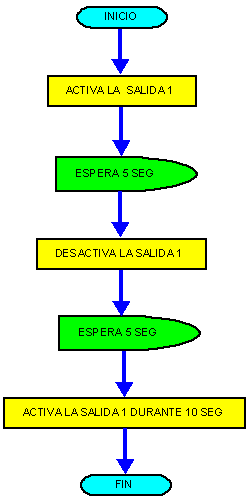 |
|
PROGRAMA MODELO 1: intermitencias1
|
|
|
38 - Con los conocimientos adquiridos realiza el siguiente programa, monta el circuito y pruébalo. Se trata de un circuito que hace 3 intermitencias en una bombilla conectada a S1. Guarda el programa con el nombre intermitencias1. Realiza también el diagrama de flujo. |
|
PROGRAMA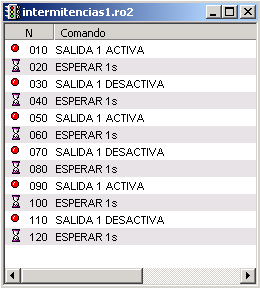 |
|
|
|
|
PROPUESTA 2: intermitencia de 2 bombillas |
|
|
39 - Basándote en el programa anterior, diseña un nuevo programa que haga intermitencias de 2 bombillas de forma alternativa: cuando una está encendida, la otra debe estar apagada y viceversa. La intermitencia debe repetirse 3 veces. Diseña y dibuja el circuito en tu cuaderno. Guarda el programa con el nombre intermitencias2 Dibuja el diagrama de flujo del programa. |
|
REPETIR LÍNEAS DEL PROGRAMA |
|
|
Hasta ahora, cuando hemos necesitado repetir una
acción,
hemos tenido que reescribir la línea tantas veces como
queríamos ejecutar la acción. Sin embargo existe el
comando |
|
|
40 - Abre el programa intermitencias1. Y borra
con el
botón Deben quedar sólo las cuatro primeras: |
 |
|
41 - Pulsa el botón Aparecerá la ventana siguiente donde se puede escoger el número de repeticiones deseado. En nuestro caso, elegimos 3 repeticiones. |
 |
|
42 - Como verás, aparecen dos líneas nuevas en el programa:
|
 |
|
43 - Como queremos que se repita todo el
programa tres veces, situamos (con las flechas |
 |
|
44 - Guarda el programa con el nombre repeticiones1. Monta el circuito correspondiente, y ejecuta este programa completo para observar su funcionamiento. |
|
|
A continuación puedes observar el DIAGRAMA DE FLUJO de "repeticiones1": 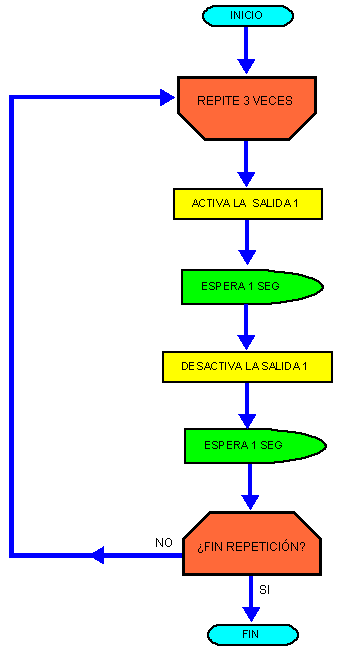 |
|
PROPUESTA 3: simplificación de repeticiones |
|
|
45 - Abre tu programa llamado intermitencias2 y simplifícalo, usando el comando REPETIR. Guárdalo con el nombre repeticiones2.
Realiza también el diagrama de flujo. |
|
| |
|
|